Para poder enviar correo electrónico masivo mediante la combinación de correspondencia, ya debe tener instalado un programa de correo electrónico compatible con MAPI, comoOutlook o Gmail.
El siguiente proceso asume que ya tiene el mensaje que desea enviar creado y abierto en Microsoft Word.
-
Vaya Correspondencia > Iniciar combinación de correspondencia > Mensajes de correo electrónico.
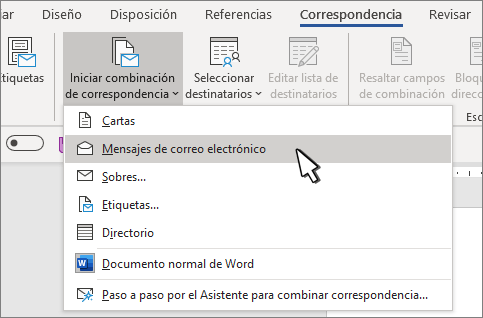
La lista de distribución de correo es el origen de datos. Para obtener más información, vea Orígenes de datos que puede usar para una combinación de correspondencia.
Recomendaciones
-
Si no tiene una lista de distribución de correo, podrá crear una durante la combinación de correspondencia.
-
Si usa una hoja de cálculo de Excel como origen de datos, aplique formato de texto a los códigos postales para evitar la eliminación automática de los ceros a la izquierda. Para obtener más información, vea Dar formato a números, fechas y otros valores de combinación de correspondencia en Excel.
-
Si desea usar los contactos de Outlook como origen de la lista, asegúrese de que Outlook sea el programa de correo electrónico predeterminado y sea la misma versión que Word.
Asegúrese de que el origen de datos tiene una columna para las direcciones de correo electrónico y que hay una dirección de correo electrónico para todos los destinatarios.
-
Vaya a Correspondencia > Seleccionar destinatarios.
-
Seleccione un origen de datos. Para obtener más información, vea Orígenes de datos que puede usar para una combinación de correspondencia.
-
Elija Archivo > Guardar.
Para obtener más información sobre cómo editar, ordenar o filtrar la lista de distribución de correo, vea Combinación de correspondencia: Editar destinatarios.
-
Vaya a Correspondencia > Línea de saludo.
-
Elija un formato.
-
Elija Aceptar para insertar el campo de combinación.
-
Elija Archivo > Guardar.
También puede agregar otros campos desde el origen de datos al mensaje de correo electrónico. Para obtener más información al respecto, vea Insertar campos de combinación de correspondencia.
Nota: Después de insertar campos, tendrá que dar formato al correo electrónico manualmente.
Para obtener información sobre cómo corregir la falta de una parte de las direcciones u otros campos, vea Combinación de correspondencia: Asignar campos.
Para cambiar la fuente, el tamaño o el espaciado del contenido combinado, seleccione el nombre del campo de combinación y realice los cambios necesarios.
-
Elija Vista previa de resultados, y después elija Siguiente


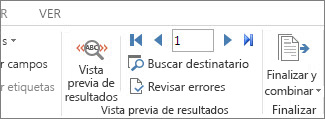
-
Elija Finalizar y combinar > Enviar mensajes de correo electrónico.

-
En el cuadro Para, elija la columna o el campo de la dirección de correo electrónico de su lista de correo.
Nota: Word envía un mensaje individual a cada dirección de correo electrónico. No puede cc o CCO otros destinatarios. No puede agregar datos adjuntos, pero puede incluir vínculos,
-
En el cuadro Línea de asunto, escriba una línea de asunto para el mensaje.
-
En el cuadro Formato de correo , elija HTML (la configuración predeterminada) o texto sin formato para enviar el documento como el cuerpo del mensaje de correo electrónico.
-
En Enviar registros, seleccione una de las siguientes opciones:
-
Todos los registros (predeterminado).
-
Registro actual únicamente envía el mensaje al registro visible en su pantalla.
-
Desde y Hasta envía solo un intervalo de registros.
-
-
Elija Aceptar para ejecutar la combinación de correspondencia.
Vaya a Archivo > Guardar. Al guardar el documento principal, también se guardará la conexión al origen de datos. Para volver a usar, abra el documento y responda Sí cuando se le pregunte si desea mantener la conexión con el origen de datos.
Vea también
Para poder enviar correo electrónico masivo mediante la combinación de correspondencia, ya debe tener instalado un programa de correo electrónico compatible con MAPI, comoOutlook o Gmail.
-
Vaya a Correspondencia > Iniciar combinación de correspondencia > Mensajes de correo electrónico.
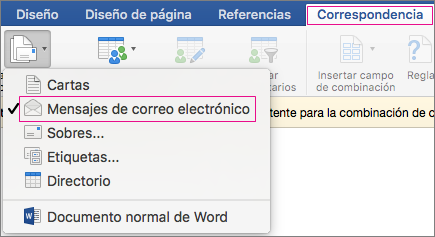
-
En Word, creó el mensaje de correo electrónico que desea enviar.
La lista de distribución de correo es el origen de datos. Para obtener más información, vea Orígenes de datos que puede usar para una combinación de correspondencia.
Sugerencias
-
Si no tiene una lista de distribución de correo, puede crear una durante la combinación de correspondencia.
-
Si usa una hoja de cálculo de Excel, aplique formato de texto a la columna código postal para evitar la eliminación automática de ceros a la izquierda. Para obtener más información al respecto, vea Dar formato a números, fechas y otros valores de la combinación de correspondencia en Excel.
-
Si quiere usar sus contactos de Outlook, asegúrese de que Outlook sea su programa de correo electrónico predeterminado y que sea la misma versión que Word.
Asegúrese de que el origen de datos tiene una columna para las direcciones de correo electrónico y que hay una dirección de correo electrónico para cada destinatario deseado.
-
Vaya a Correspondencia > Seleccionar destinatarios.
-
Seleccione un origen de datos. Para obtener más información, vea Orígenes de datos que puede usar para una combinación de correspondencia.
-
Elija Archivo > Guardar.
Obtenga información sobre cómo editar, ordenar o filtrar la lista de distribución de correo aquí: Combinación de correspondencia: Editar destinatarios.
-
Vaya a Correspondencia > Insertar campo de combinación y elija el campo que quiere agregar.

-
En el documento, seleccione Arrastrar campos a este cuadro o escriba texto y seleccione el texto para quitarlo.
-
Agregue y dé formato a los campos que desea incluir en el mensaje de correo electrónico y, a continuación, seleccione Aceptar.
-
Vaya a Correspondencia > Vista previa de resultados para ver el aspecto que tendrán los sobres.

Para desplazarse por cada mensaje de correo electrónico, use los botones de flecha izquierda y derecha de la pestaña Correspondencia .
-
Vuelva a hacer clic en Vista previa de resultados para ver, agregar o quitar campos de combinación.
-
Cuando esté listo, vaya a Correspondencia > Finalizar y combinar > Combinar en correo electrónico.
Combinar en correo electrónico no estará disponible si no ha seleccionado su programa de correo electrónico predeterminado.
-
Elija el campo de combinación Para, el asunto y si desea enviar como texto, HTML o como datos adjuntos. Cuando se envía como datos adjuntos, el correo electrónico no tiene texto de cuerpo; En su lugar, el mensaje se envía como documento adjunto.
-
Elija Combinar correspondencia en bandeja de salida.








